Wix レストラン:「Wix レストランネット注文(New)」アプリに移行する
8分
この記事内
- ステップ 1 | 設定を確認する
- ステップ 2 | 移行されない機能を設定する
- ステップ 3 | デザインを確認して公開する
- よくある質問
Wix レストランネット注文アプリとメニューアプリは、より利便性が強化された新しいバージョンに移行します。移行期間が終了するまでは両方のバージョンにアクセスすることができますが、移行期間終了後は元のアプリはご利用いただけなくなります。
基本的な設定やメニューは新しいアプリにも引き継がれますが、オートメーション、通知音、サーマルプリンターなどの一部の機能は、再度設定する必要があります。新しいアプリは動作が異なるため、一部の設定が若干変更されていたり、構成が異なる場合があります。

ヒント:
Wix レストランネット注文(New)アプリおよび Wix レストランメニュー(New)アプリの設定方法については、それぞれのリンク先をご覧ください。
ステップ 1 | 設定を確認する
アプリによって違いがあるため、同じ設定でも異なる動作をする可能性があります。そのため、両方のアプリを再度チェックして、すべてが正しく設定されていることを確認してください。
たとえば、メニューは新しいアプリにコピーされますが、変更グループや変更オプションなどの一部の設定は手動で設定する必要があります。Wix レストランメニューアプリの移行に関する詳細はこちら
設定を確認する方法:
- サイトダッシュボードの「Wix レストランネット注文(New)」にアクセスします。
- 「設定」をクリックします。
- スケジュール、お持ち帰り・配達、注文手続き、通知などの設定を確認します。
- サイトダッシュボードの「Wix レストランメニュー(New)」にアクセスします。
- メニューと設定を確認します:
- 「メニュー詳細を編集」をクリックし、メニュ名、説明文、注文受付時間を更新します。
- 「管理する」をクリックし、メニューのセクションや料理を更新します。
ヒント:
ダッシュボードの「レストラン注文」タブで「受注情報をエクスポート」をクリックして、追跡用または手動入力用の CSV ファイルをダウンロードします。旧アプリを削除する前に、必ずエクスポートを行ってください。


ステップ 2 | 移行されない機能を設定する
一部の機能は新しいアプリには移行されないため、必要に応じて設定してください:
メニュー
注文通知(例:メールなど)
サーマルプリンター
クーポン・割引
特典プログラム
電話通知
非接触型店内飲食
乗ったまま受取
DoorDash Drive
Webhook
ステップ 3 | デザインを確認して公開する
古いページは新しいページに置き換えられますが、古いバージョンのページは非表示のページとしてエディタに残ります。ネット注文、メニュー、カート、サンキューページなど、新しいページのデザインを確認し、公開する準備ができたらサイトを公開します。
注意:
ボタンや画像などのパーツを以前に旧ネット注文ページやメニューページにリンクしていた場合は、新しいページに移動できるように更新する必要があります。
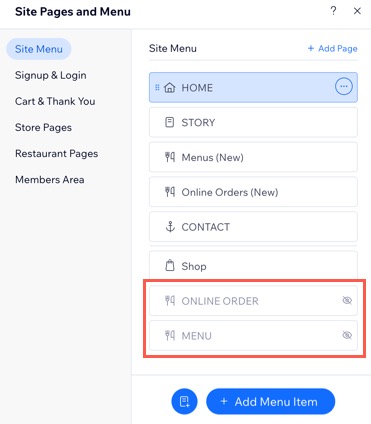
次のステップ:
すべての設定が完了したら、サイトから古いアプリを必ず削除してください。旧 Wix レストランネット注文アプリおよび Wix レストランメニューアプリを削除する方法は、それぞれのリンク先をご覧ください。
よくある質問
詳細については、以下の質問をクリックしてください。
注文の通知を FAX で受け取るにはどうすればよいですか?
注文に関する SMS 通知を引き続き受信することはできますか?
旧ネット注文アプリと新しいネット注文アプリの主な違いを教えてください。
新しいネット注文アプリでは、どのような新機能を利用することができますか?
新しいレストランネット注文アプリへの移行が、期限内に間に合わなかった場合はどうなりますか?
新しいアプリで新しいカスタマイズオプションを利用することはできますか?
ネット注文でメニューの注文受付時間を設定するにはどうすればよいですか?
新しいアプリに移行した場合、顧客はこの更新に気付きますか?
移行後も旧アプリの注文データにアクセスすることはできますか?


 をクリックします。
をクリックします。

 をクリックします。
をクリックします。